無論是大企業還是中小企業,在知識管理的起始點都是鎖定在文件管理,接著才是延伸到專案管理、協同合作、搜尋入口、商業智慧等等的應用。為此,本文將介紹八個SharePoint Server 2010在企業文管的進階活用技巧,包括文件自動化路由儲存管理、內容組合管理規則進階使用、文件檔就地記錄管理實作等等。
接下來,針對準備套用自動化路由儲存機制的目的地文件庫進行設定。在所指定文件庫的「文件庫」工具列中點選〔文件庫設定〕圖示按鈕繼續。
然後,在如圖6所示的頁面中點選「從現有的網站欄新增」連結,將前面所建立過的「原廠名稱」與「產品類別」兩個欄位加入。
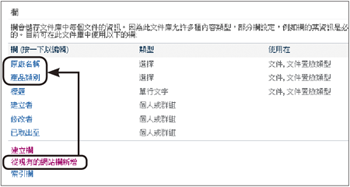 |
| ▲圖6 文件庫欄位設定。 |
回到「網站設定」頁面後,點選「網站管理」的「內容組合管理設定」連結。接著,進入「內容組合管理設定」頁面中,勾選「將使用者重新導向至暫時擱置的文件庫」項目,如此一來,所有未正確設定文件欄位值的檔案,都會被置放到系統預設的「擱置的文件庫」內(圖7)。
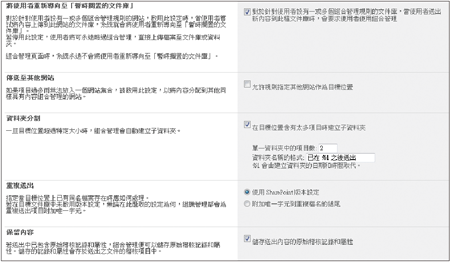 |
| ▲圖7 內容組合管理設定。 |
接著,在「傳送至其他網站」區域內決定是否讓規則的設定可以選擇其他網站作為目標位置。在「資料夾分割」設定上,則可以設定是否讓系統自動建立儲存的資料夾,以及設定每一個資料夾所能夠存放的檔案數目。
而對於重複送出相同檔案的處理方式,也可以設定透過SharePoint的版本設定來控管,或者讓系統自動附加唯一的字元到重複檔名的結尾。至於文件檔案原始的稽核記錄與屬性,可以決定是否保留。
緊接著,如圖8所示在「規則管理員」區域內加入相關的使用者或群組作為規則管理員,以便在有使用者傳送不符合規則要求的文件檔案,或是文件檔案停留在擱置的文件庫時,自動透過E-mail通知規則管理員的所有成員。
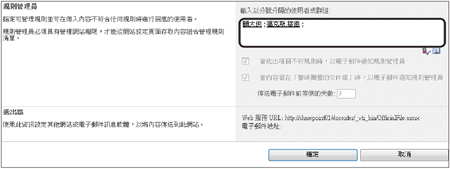 |
| ▲圖8 內容組合管理設定。 |
TOP 2:讓文件自動化路由結合內送電子郵件功能
我想透過自動路由的儲存機制將寄送進來的郵件置放到正確的位置,但是卻發現「電子郵件地址」的部分呈現空值,請問這個問題該如何解決呢?
這個問題的解決方法很容易,當發現設定頁面中的「電子郵件地址」欄位呈現空值時,即表示尚未在SharePoint主機上設定內送電子郵件組態,以下說明相關的操作步驟。
首先開啟Windows Server 2008 R2的「伺服器管理員」介面,然後如圖9所示點選至「功能」頁面,並且查看在目前的功能摘要顯示中是否已經安裝「SMTP伺服器」。如果尚未安裝,則點選「新增功能」連結。
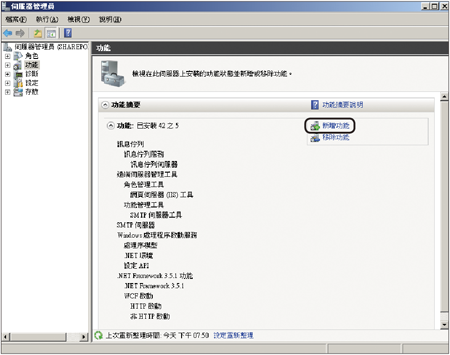 |
| ▲圖9 伺服器管理員。 |
緊接著,便可以在「選取功能」頁面中找到「SMTP伺服器」安裝項目。勾選之後按下〔下一步〕按鈕,即可完成安裝。
接下來開啟如圖10所示的「SharePoint管理中心」頁面,點選至「系統設定」頁面後,點選「電子郵件及簡訊(SMS)」區域中的「設定內送電子郵件設定」連結。
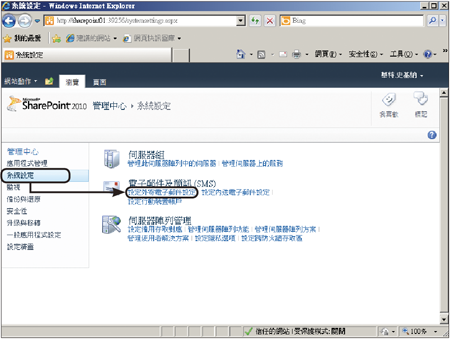 |
| ▲圖10 SharePoint管理中心。 |
如圖11所示,在「設定內送電子郵件設定」頁面中,將「啟用內送電子郵件」設定為「是」,設定模式選擇「自動」即可。接著,將目錄管理服務設定為「否」,並且到內送電子郵件伺服器顯示位址欄位內,輸入本機電腦名稱加上DNS網域名稱。
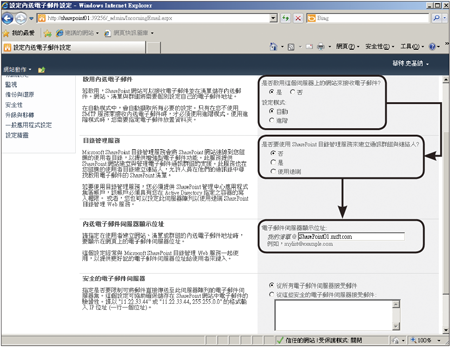 |
| ▲圖11 內送電子郵件設定。 |
至於安全的電子郵件伺服器清單,可以決定是否要特別指定只能夠從某些電子郵件伺服器來源來接收E-mail。至此,便完成SharePoint內送電子郵件功能的安裝與設定。